Canon EOS M User Manual
Browse online or download User Manual for Unknown Canon EOS M. Canon EOS M Instrukcja obsługi
- Page / 104
- Table of contents
- BOOKMARKS




- Podstawowa 1
- Wprowadzenie 2
- EOS Solution Disk XXX 3
- Ikony w niniejszej instrukcji 5
- Podstawowe założenia 5
- Spis treści 6
- Znaki towarowe 7
- Zasady używania aparatu 8
- Szybkie wprowadzenie 10
- Zrób zdjęcie (str. 35) 11
- Przejrzyj zdjęcie (9?) 11
- Nazewnictwo 12
- Wygląd ekranu 14
- Pokrętło wyboru trybów 15
- Strefa twórcza 15
- Strefa podstawowa 16
- Obiektyw 17
- Czynności wstępne 18
- Ładowanie akumulatora 19
- Wkładanie akumulatora i karty 21
- Orientacyjna liczba zdjęć 22
- Włączanie zasilania 24
- Temperatura 23°C 0°C 25
- Ustawianie strefy czasowej 26
- Ustawianie daty i godziny 26
- Montowanie obiektywu 28
- Odłączanie obiektywu 29
- Wyświetl ekran menu 30
- Na karcie [A2] wybierz opcję 30
- [Stabiliz. obrazu] 30
- Wybierz pozycję [Włącz] 30
- Naciśnij przycisk migawki do 31
- Zrób zdjęcie 31
- Czynności podstawowe 32
- Przycisk migawki 33
- Szybkie nastawy 34
- Tryby strefy twórczej 36
- Filmowanie 36
- (str. 45) 37
- 3 Formatowanie karty 38
- Karta jest nowa 39
- Szybkie nastawy B 40
- Menu Zarejestrowany obraz 40
- Ekran dotykowy 41
- Pokrętło główne 42
- Tryb Inteligentna scena auto 43
- Sprawdź punkt AF 44
- Ustaw ostrość na obiekt 45
- Często zadawane pytania 46
- Zmiana kompozycji zdjęcia 47
- Ikony ujęć 48
- Wybór trybu fotografowania 49
- Stan akumulatora 50
- Orientacyjna 50
- Jakość rejestracji obrazów 50
- (ze statywem) 56
- Odtwórz obraz 60
- Wybierz obraz 60
- (plik PDF) 61
- FlexiZone - Multi: 64
- FlexiZone - Single: 65
- Używanie funkcji Ciągły AF 68
- Włącz migawkę dotykową 69
- Dotknij samowyzwalacza 70
- Nagrywanie filmu 72
- Mikrofon 72
- Ekran filmowania 74
- Odtwarzanie obrazów 77
- Przeglądanie obrazów 78
- Powiększanie obrazów 79
- Dotknij ikony [ 80
- ] na środku ekranu 80
- EOS Camera Instruction 82
- Manuals Disk 82
- EOS Solution Disk 82
- (Oprogramowanie) 82
- Instrukcja obsługi aparatu 83
- Instrukcje obsługi akcesoriów 83
- [WINDOWS] 84
- [MACINTOSH] 85
- 6 Wyjmij dysk CD 87
- MAC OS X 10.6–10.7 88
- EOS Utility 89
- Digital Photo Professional 90
- ImageBrowser EX/CameraWindow 91
- Picture Style Editor 92
- Środki ostrożności 93
- INSTRUKCJE KONSERWACJI 96
- PRZESTROGA 96
Summary of Contents
CANON INC.30-2 Shimomaruko 3-chome, Ohta-ku, Tokyo 146-8501, JapanEuropa, Afryka i Środkowy WschódCANON EUROPA N.V.PO Box 2262, 1180 EG Amstelveen, Ho
10Szybkie wprowadzenie1Włóż akumulator (str. 22). Ładowanie akumulatora: str. 202Włóż kartę (str. 22). Skieruj stronę karty z etykietą ku przedniej
11Szybkie wprowadzenie5Ustaw ostrość na obiekt (str. 35). Skieruj środek monitora LCD na obiekt. Naciśnij przycisk migawki do połowy. Spowoduje to u
12Nazewnictwo<V> Znacznik płaszczyzny ogniskowania (str. 58) Styki lampy błyskowejKontrolka samowyzwalacza/oświetlenia wspomagającego Głośnik (
13NazewnictwoPokrywa otworu na kabel adaptera prądu stałego<o> Przycisk rozpoczęcia/zakończenia filmowania (str. 76)Monitor LCD/ekran dotykowy (
Nazewnictwo14Wygląd ekranu*: wyświetlane w przypadku używania karty Eye-Fi.Wyświetlacz przedstawia tylko takie informacje, które zostały w danym momen
15NazewnictwoPokrętło wyboru trybówUmożliwia ustawienie trybu <A> Inteligentna scena auto, <z> Zdjęcia lub <k> Filmy.Fotografować mo
Nazewnictwo16Strefa podstawowaWystarczy nacisnąć przycisk migawki. Aparat automatycznie dostosowuje parametry do fotografowanego obiektu lub ujęcia.C
17NazewnictwoObiektywObiektyw EF-M(Obiektyw bez przełącznika trybów regulacji ostrości i przełącznika funkcji Image Stabilizer (Stabilizator obrazu)).
191Czynności wstępneW niniejszym rozdziale omówiono czynności, które należy wykonać przed rozpoczęciem korzystania z aparatu, oraz podstawową obsługę
201Zdejmij pokrywę ochronną.2Podłącz akumulator. Wyrównaj oznaczenie h akumulatora z oznaczeniem g w ładowarce. Aby odłączyć akumulator, wykonaj pow
2Aparat EOS M to aparat cyfrowy o wysokiej wydajności z wymienną optyką, wyposażony w matrycę CMOS o wysokiej rozdzielczości efektywnej około 18 megap
21Ładowanie akumulatora Po zakupie akumulator nie jest w pełni naładowany.Przed rozpoczęciem korzystania należy naładować akumulator. Akumulator nal
22Umieść w aparacie w pełni naładowany akumulator LP-E12. Karta (sprzedawana osobno) może być kartą pamięci SD, SDHC lub SDXC. Można także używać kart
23Wkładanie i wyjmowanie akumulatora i karty4Zamknij pokrywę. Dociśnij pokrywę aż do jej zatrzaśnięcia. Po ustawieniu zasilania w pozycji <1>
Wkładanie i wyjmowanie akumulatora i karty24Podczas otwierania pokrywy komory karty/akumulatora należy uważać, aby nie odchylić jej za mocno. W przeci
25Po ustawieniu zasilania w pozycji <1> i wyświetleniu ekranu ustawiania strefy czasowej/daty/godziny przejdź do strony 27, aby ustawić strefę c
Włączanie zasilania26Po włączeniu zasilania będzie wyświetlany jeden z czterech poziomów naładowania akumulatora.z : Poziom energii akumulatora jest w
27Po włączeniu aparatu po raz pierwszy zostanie wyświetlony ekran ustawiania strefy czasowej oraz daty i godziny. Najpierw należy ustawić strefę czaso
3 Ustawianie strefy czasowej, daty i godziny282Na karcie [52] wybierz pozycję [Data/czas]. Naciśnij przycisk <YA>/<ZO> pokrętła głównego,
30Aparat może korzystać z obiektywów EF-M, EF i EF-S. Do podłączenia do aparatu obiektywu EF lub EF-S wymagany jest adapter mocowania EF-EOS M.1Zdejmi
31Montowanie i odłączanie obiektywuNaciskając przycisk zwalniania obiektywu, obróć obiektyw w kierunku wskazanym strzałką. Obróć obiektyw aż do zatrz
3Podstawowa instrukcja obsługi objaśnia jedynie podstawowe operacje i funkcje aparatu EOS M podczas fotografowania z zamocowanym obiektywem EF-M. W ce
32Funkcja Image Stabilizer (Stabilizator obrazu) obiektywu IS redukuje wpływ drgań aparatu, pozwalając uzyskać ostrzejsze zdjęcia.* Skrót IS oznacza I
33Informacje dotyczące funkcji Image Stabilizer (Stabilizator obrazu) obiektywu1Naciśnij przycisk migawki do połowy.X Zacznie działać funkcja Image St
34Aby uzyskać ostre zdjęcia, aparat należy trzymać nieruchomo w celu minimalizacji jego drgań.1. Prawą ręką silnie chwyć uchwyt aparatu.2. Lewą ręką p
35Czynności podstawowePrzycisk migawki ma dwa położenia. Można nacisnąć go do połowy, a następnie do końca.Naciśnięcie do połowyAparat ustawi ostrość
Szybkie nastawy36Użytkownik może bezpośrednio wybrać i ustawić funkcje fotografowania wyświetlane na monitorze LCD. Nazywa się to ekranem szybkich nas
37Szybkie nastawy3Zrób zdjęcie. Aby zrobić zdjęcie, naciśnij przycisk migawki do końca.Tryby strefy podstawowejTryby strefy twórczejBBInteligentna sc
3 Obsługa menu40KartaPozycje menu Ustawienia menuA Fotografowanie5 Nastawy9 Moje menu3 OdtwarzanieTryby strefy twórczejFilmowanie
413 Obsługa menu1Wyświetl ekran menu. Naciśnij przycisk <M>.2Wybierz kartę. Naciśnij przycisk <YA>/<ZO>, aby wybrać kartę. Na prz
42Jeśli karta jest nowa lub została sformatowana w innym aparacie lub w komputerze osobistym, zaleca się przeprowadzenie formatowania karty w omawiany
433 Formatowanie karty Karta jest nowa. Karta została sformatowana w innym aparacie lub w komputerze. Karta jest zapełniona zdjęciami lub innymi da
4Przed rozpoczęciem użytkowania aparatu należy sprawdzić, czy wraz z aparatem zostały dostarczone poniższe elementy. W przypadku braku jakiegokolwiek
44 Każde naciśnięcie przycisku <B> powoduje przełączenie monitora LCD między ekranem podglądu Live View a ekranem szybkich nastaw B (str. 36).P
45Monitor LCD to reagujący na dotyk panel, który można obsługiwać przy użyciu palców.Można także obrócić główne pokrętło z tyłu aparatu, aby dokonać w
d Używanie ekranu dotykowego i pokrętła głównego46PrzeciąganieEkran menu (ekran przykładowy) Przesuń palec, dotykając monitora LCD.Skala (ekran przyk
472Tryb Inteligentna scena autooraz tryby strefy podstawowejW niniejszym rozdziale omówiono sposób wykonywania zdjęć w trybie Inteligentna scena auto
48<A> jest trybem pełnej automatyki. Aparat analizuje scenę i automatycznie dostosowuje optymalne ustawienia.W trybie Inteligentna scena auto ap
49A Fotografowanie z pełną automatyką (Inteligentna scena auto)3Ustaw ostrość na obiekt. Naciśnij przycisk migawki do połowy, aby ustawić ostrość.X P
A Fotografowanie z pełną automatyką (Inteligentna scena auto)50 Punkt AF nie zmienia koloru na zielony i aparat nie uzyskuje ostrości.Spróbuj ponowni
51Do aparatu cyfrowego należy włożyć kartę o odpowiedniej pojemności. Jeżeli nie można wybrać kompozycji lub trybu, zalecamy swobodne fotografowanie z
A Techniki w trybie pełnej automatyki (Inteligentna scena auto)52Podczas fotografowania w trybie <A> zostanie wyświetlona ikona ujęcia wykrytego
531Dotknij ikony trybu fotografowania w lewym górnym rogu ekranu. Zostanie wyświetlony ekran wyboru trybów.2Dotknij ekranu, aby wybrać tryb fotografo
5Ikony w niniejszej instrukcji<5> : Oznacza pokrętło główne, które należy obrócić.<Wj/i>/<XL>/<YA>/<ZO>: Oznacza przycis
54W trybie <C> można łatwo uzyskać rozmycie tła, zmienić tryb wyzwalania migawki lub sterować wyzwalaniem podłączonej lampy Speedlite. Istnieje
55C Fotografowanie w trybie Twórcze Auto(1) Zdj. z wybraną atmosf. (Szybkie nastawy Q / Szybkie nastawy B)Istnieje możliwość wyboru ustawienia atmosfe
56Ten tryb powoduje rozmycie tła w celu lepszego wyeksponowania fotografowanej osoby. Ten tryb umożliwia także uzyskanie bardziej wyrazistego efektu z
57Opcja do wykonywania szerokich ujęć, na których wszystko jest wyostrzone, niezależnie od odległości. Zapewnia żywe odcienie koloru niebieskiego i zi
58Do wykonywania zdjęć kwiatów i małych przedmiotów z bliska. W celu powiększenia obrazu małych przedmiotów skorzystaj z obiektywu do makrofotografii
59Stosuj ten tryb do fotografowania poruszających się obiektów. Wykonaj serię zdjęć.Naciśnięcie przycisku migawki do połowy spowoduje ustawienie ostr
60Podłącz lampę Speedlite 90EX i wykonuj portrety na tle pięknych i jasnych nocnych ujęć. Użyj obiektywu szerokokątnego oraz statywu.W przypadku korz
61Umożliwia wykonywanie nocnych zdjęć aparatem trzymanym w ręku. Podczas fotografowania wykonywana jest seria czterech zdjęć, z których powstaje jedno
62Służy do fotografowania ujęć, na których są jasne i ciemne obszary. W momencie robienia zdjęcia wykonywana jest seria trzech ujęć oróżnych ekspozycj
63<F> (Zdjęcia nocne z ręki) Podczas fotografowania nocnych ujęć i innych scen z wieloma punktowymi źródłami światła aparat może nie być w stani
621Wprowadzenie 2Instrukcje obsługi... 3Lista elementów zestawu .
64Poniżej omówiono najprostszy sposób odtwarzania obrazów. Szczegółowe informacje dotyczące odtwarzania można znaleźć na str. 81.1Odtwórz obraz. Naci
65* „Tryb ostrości” będzie widoczny po podłączeniu obiektywu EF-M.* Instrukcje dotyczące obiektywów EF i EF-S znajdują się w Instrukcji obsługi aparat
Zmiana metody ustawiania ostrości66Metoda ta służy do wykrywania twarzy i ustawiania odpowiedniej ostrości. Jeśli twarz się porusza, punkt AF <p>
67Zmiana metody ustawiania ostrości Nieprawidłowe ustawienie ostrości uniemożliwi wykrywanie twarzy. Wybierając w pozycji [Ciągły AF] wartość [Włącz]
Zmiana metody ustawiania ostrości68Do ustawienia ostrości może zostać użytych nawet 31 (automatycznie wybranych) punktów AF obejmujących duży obszar.
69Zmiana metody ustawiania ostrościPonieważ przy ustawianiu ostrości wykorzystywany jest tylko jeden punkt AF, można ustawić ostrość na wybrany obiekt
Zmiana metody ustawiania ostrości70Działanie AF Naciśnięcie przycisku migawki do połowy spowoduje ponowne ustawienie ostrości, nawet po jej wcześniej
71Zmiana metody ustawiania ostrościWarunki fotografowania utrudniające regulację ostrości: obiekty o niskim kontraście, takie jak błękitne niebo, jed
Zmiana metody ustawiania ostrości72Domyślnie ustawiona jest opcja [Włącz].Ponieważ ostrość jest ciągle ustawiana w pobliżu obiektu, po naciśnięciu prz
73Dotknięcie ekranu monitora LCD umożliwia automatyczne ustawienie ostrości i wykonanie zdjęcia. Funkcja ta działa we wszystkich trybach fotografowani
7Spis treści3454 Fotografowanie z małych odległości (Małe odległości) ... 585 Fotografowanie ruchomych obiektów (Sport)...
741Naciśnij przycisk <Wj/i>. Tryb fotografowania można wybrać także na ekranie szybkich nastaw B.2Dotknij samowyzwalacza. Dotknięcie przycisku
753FilmowanieAby nagrywać filmy, ustaw pokrętło wyboru trybów w pozycji <k>. Filmy są zapisywane w postaci plików MOV.Szczegółowe informacje dot
76Podczas odtwarzania filmów zaleca się podłączenie aparatu do telewizora (9?).* Szczegółowe informacje dotyczące ręcznej ekspozycji filmu (M) zamiesz
77k FilmowanieW przypadku niektórych obiektywów uzyskanie ostrości dzięki AF nie jest możliwe. Zamiast tego należy ustawić ostrość ręcznie (9?). Jeże
k Filmowanie78 Każde kolejne naciśnięcie przycisku <B> powoduje zmianę wyświetlanych informacji.* Po umieszczeniu karty Eye-Fi w aparacie zosta
79k FilmowaniePodczas filmowania należy pamiętać, że: Po ustawieniu trybu <Q> zmiana czułości ISO lub przysłony podczas nagrywania filmu może s
814Odtwarzanie obrazówNiniejszy rozdział zawiera objaśnienie podstawowych czynności dotyczących odtwarzania obrazów i filmów.Obrazy wykonane i zapisan
82Monitor LCD to reagujący na dotyk panel, dzięki któremu można sterować odtwarzaniem przy użyciu palców. Naciśnij przycisk <x>, aby odtworzyć o
83d Odtwarzanie przy użyciu ekranu dotykowegoZsuwanie dwóch palcówDotknij ekranu dwoma rozstawionymi szeroko palcami, a następnie zsuń palce, przesuwa
8Zasady używania aparatu Aparat jest bardzo precyzyjnym urządzeniem. Nie wolno go upuszczać ani narażać na wstrząsy. Nie należy kierować aparatu z p
85k Odtwarzanie filmówPanel odtwarzania filmu*Jeśli podkład muzyczny zostanie ustawiony, dźwięk filmu nie będzie odtwarzany.Dotknij ikony [7] na środk
875Instrukcje obsługi na dysku DVD-ROM iWprowadzenie do oprogramowaniaNiniejszy rozdział zawiera informacje na temat wyświetlania plików PDF z instruk
88EOS Camera Instruction Manuals DiskNa dysku DVD-ROM EOS Camera Instruction Manuals Disk znajdują się następujące pliki PDF: Instrukcja obsługi apara
89Wyświetlanie zawartości dysku DVD-ROM EOS Camera Instruction Manuals Disk[WINDOWS]EOS Camera Instruction Manuals DiskSkopiuj instrukcje obsługi w po
Wyświetlanie zawartości dysku DVD-ROM EOS Camera Instruction Manuals Disk90[MACINTOSH]EOS Camera Instruction Manuals DiskSkopiuj instrukcje obsługi w
91EOS Solution DiskTen dysk zawiera różne aplikacje dla aparatów z serii EOS.Oprogramowanie do komunikacji między aparatem a komputeremUmożliwia pobi
92Zgodny system operacyjny1Upewnij się, że aparat nie jest podłączony do komputera.2 Włóż dysk CD EOS Solution Disk.3 Wybierz swój obszar geograficzny
93Zgodny system operacyjny1Upewnij się, że aparat nie jest podłączony do komputera.2 Włóż dysk CD EOS Solution Disk. Na pulpicie kliknij dwukrotnie ik
Wymagania systemowe oprogramowania94Aby uzyskać najnowsze informacje dotyczące zgodności (w tym z nowymi wersjami systemów operacyjnych), odwiedź loka
9Zalecenia dotyczące postępowania z aparatemMonitor LCD Mimo że monitor LCD jest produkowany z wykorzystaniem technologii o bardzo wysokiej precyzji,
95Wymagania systemowe oprogramowaniaWindows*1 Zgodne z systemami 32- i 64-bitowymi we wszystkich wersjach z wyjątkiem Starter Edition*2 Zgodne z syste
Wymagania systemowe oprogramowania96Windows* Musi być zainstalowane oprogramowanie Silverlight 5.1 (maks. 100 MB) lub nowsze. Ponadto w przypadku syst
97Wymagania systemowe oprogramowaniaWindows*1 Zgodne z systemami 32- i 64-bitowymi we wszystkich wersjach z wyjątkiem Starter Edition*2 Zgodne z syste
98Środki ostrożnościNależy stosować się do poniższych zaleceń i odpowiednio korzystać z urządzeń, aby uniknąć obrażeń, śmierci i uszkodzeń sprzętu.Zap
99• Nie demontować ani nie modyfikować urządzenia. Elementy wewnętrzne pod wysokim napięciem mogą spowodować porażenie prądem elektrycznym.• Nie wolno
100Tylko kraje Unii Europejskiej (i Europejskiego Obszaru Gospodarczego).Ten symbol oznacza, że produkt należy wyrzucać oddzielnie od odpadów domowych
101WAŻNE INSTRUKCJE DOTYCZĄCE BEZPIECZEŃSTWA1. ZACHOWAJ TE INSTRUKCJE — niniejsza instrukcja zawiera ważne instrukcje dotyczące bezpieczeństwa i użytk
2Aparat EOS M to aparat cyfrowy o wysokiej wydajnoci z wymienn optyk,wyposaony w matryc CMOS o wysokiej rozdzielczoci efektywnej okoo18 megapik
CANON INC.30-2 Shimomaruko 3-chome, Ohta-ku, Tokyo 146-8501, JapanEuropa, Afryka i Środkowy WschódCANON EUROPA N.V.PO Box 2262, 1180 EG Amstelveen, Ho
More documents for Unknown Canon EOS M









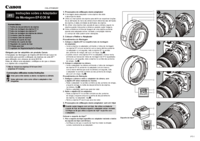




 (458 pages)
(458 pages) (23 pages)
(23 pages) (195 pages)
(195 pages) (23 pages)
(23 pages) (164 pages)
(164 pages)
 (58 pages)
(58 pages) (14 pages)
(14 pages)








Comments to this Manuals